آشنایی با 3 مورد از مدلهای نحوه عملکرد قلم اپل نسل یک و قلم اپل نسل دوم و شگردهای مشترک آنها که میتواند به کاربری آسانتر در آی پد اپل کمک کند.

آشنایی با نحوه عملکرد قلم اپل نسل یک و قلم اپل نسل دوم، احتمالاً برای تعداد زیادی از مخاطبان که میدانند آی پد چیست، میتواند مفید واقع شده و راهگشای برخی مشکلات آنها باشد.
در این مقاله سعی خواهیم کرد نکات کوچک اما بسیار مهم را برای شما همراهان همیشگی بازگو کنیم که قطعاً بعد از مطالعه این مطلب دیدگاهتان راجع به Apple Pencil تغییر خواهد کرد.
به خاطر گستردگی این بحث، بخشی از کاربردهای قلم اپل را در این مقاله آوردهایم و قسمت دیگری را نیز در ادامه همین مبحث و در "مقاله ترفندهای قلم اپل بخش دوم" خواهیم آورد.
1- حرکت برای Undo و Redo در قلم اپل
یکی از جدیدترین و سادهترین نکات در مورد Apple pencil که در بعضی مواقع میتواند خیلی در سرعت کار موثر باشد، انجام عملیات Undo (خنثی سازی یا واگرد) و Redo (انجام مجدد) در برنامههای مبتنی بر یادداشت میباشد. بدین ترتیب که اگر بعد از نوشتن یک عبارت با سه انگشت خود بر خلاف جهت نوشتن (یعنی از راست به چپ در زبان انگلیسی) روی صفحه iPad بکشید (Swipe) مطلب نوشته شده پاک میشود و اگر سه انگشت خود را در جهت نوشتن حرکت دهید، نوشتهای که پاک شده بود بازنویسی خواهد شد.
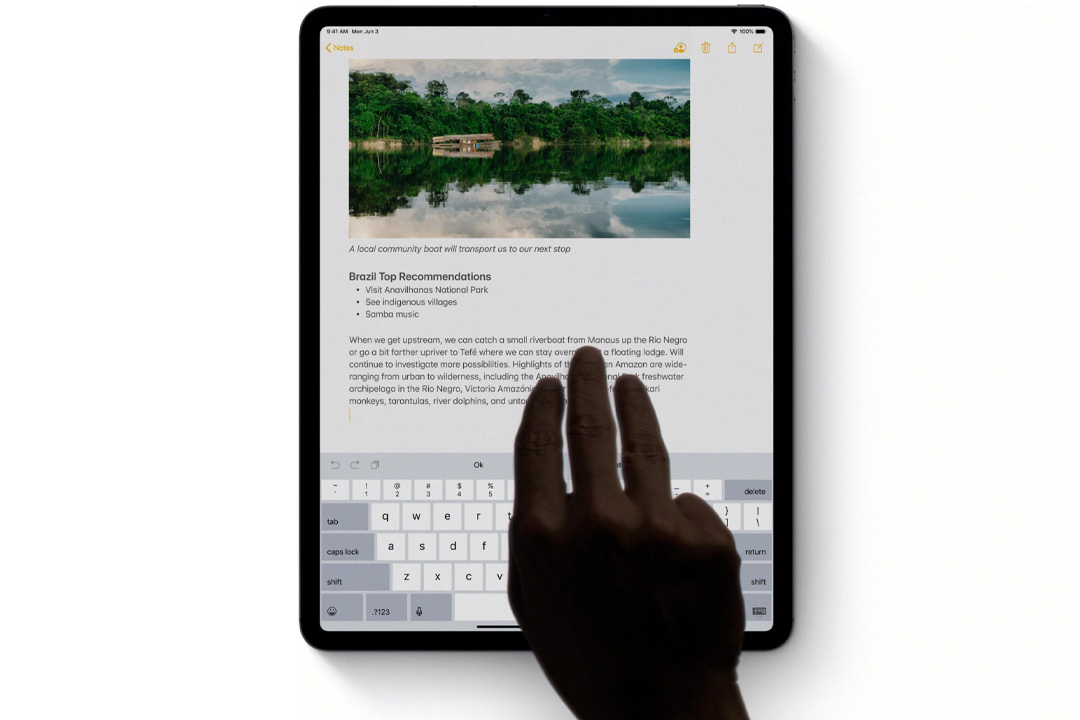
همچنین راهکار دیگری که برای انجام این کار پیشنهاد میشود، اینست که با نوک اپل پنسل، به آیکون مربوط به Undo و Redo، تا هر جایی که میخواهید نوشته را پاک یا بازنویسی کنید، چند ضربه بزنید.
نکته بعدی که نباید از آن غافل شوید، دستخط قابل اجرا (یا اقدام عملی بر اساس دستخط) است که یک ویژگی بسیار ساده اما در عین حال کاربردی در ارتباط با یادداشتها میباشد.
این قابلیت زمانی به کار میآید که وارد برنامه یادداشت شدهاید و تاریخ و زمان ملاقات، شماره تلفن فردی دیگر و نام برنامهای که برایتان اهمیت دارد را با قلم لمسی خود نوشتهاید و میخواهید که این مطالب هوشمندانه کار کنند.
به عنوان مثال بعد از یادداشت کردن یک عبارت مانند: زمان جلسه، آی پد شما کاملاً هوشمندانه محتوای آنرا تشخیص داده و در زیر آن یک خط ظاهر میشود، حال اگر با انگشت بر روی این عبارت در صفحه آیپد فشار وارد کنید، آن را به یک برنامه یادآوری یا تقویم تبدیل میکند.
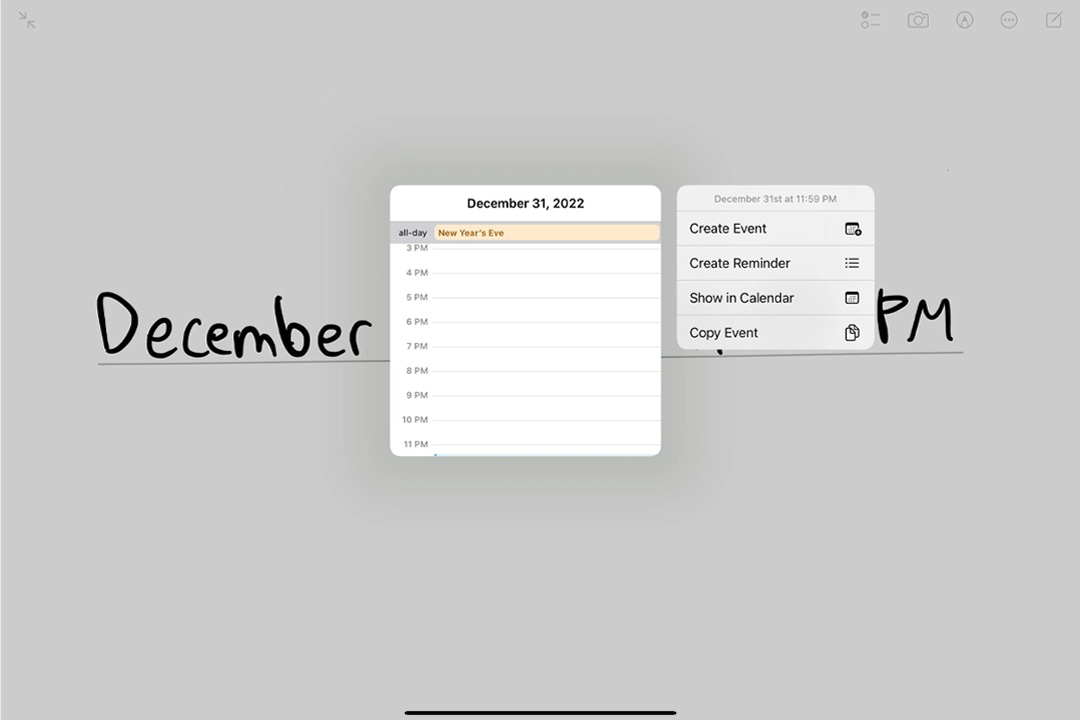
بدین ترتیب که بعد از فشار بر روی متن، یک منو برای اقدامات کاملاً مرتبط باز میشود و حالا با یک ضربه ساده انگشت خود به صفحه آی پد، میتوانید تاریخ و ساعت خاصی را که صرفا با قلم لمسی و با دستخط معمولی خود نوشتهاید، به عنوان بخشی از برنامههای یادآوری خود در تقویم قرار دهید.
شاید این آپشن ساده به نظر برسد اما اهمیت این نکته زمانی بیشتر به چشم میآید که فردی عادت داشته باشد در حین تماسهای تلفنی خود، اطلاعات خاصی را بصورت دست نوشته یاداشت برداری کند.
بخش شگفت انگیز کار اینجاست که بدانید این امکان برای مواردی مانند تاریخ، زمان، شماره تلفن و حتی آدرس ایمیل نیز به درستی و کاملاً دقیق، کار میکند.
قابلیت مفید و سازنده دیگری که در بهینه سازی دستخط شما که با عجله نوشتهاید تاثیر دارد، امکان بهبود دست نوشته یا تبدیل دستخط به متن تایپ شده میباشد که در به روز رسانیهای اخیر اپل در سیستم عامل iPad اضافه شده است.
اول: برای این کار کافی است قلم A را در ابزار یادداشت اپل (Apple notes) و یا هر نرم افزار دیگری که کیت اپل پنسل در آن فعال است، انتخاب کنید و سپس هر چیزی را که دوست دارید با قلم بنویسید و در بخش دیگری از نمایشگر آیپد، همان مطلب را کلمه به کلمه، فوراً و بدون وقفه در شکل تایپ شده تحویل بگیرید (مانند زمانی که با کیبورد تایپ میکنید).
در این بین اگر احیاناً اشتباهی در انتخاب یا نوشتن کلمات مرتکب شدید و یا اگر تصمیم به حذف هر قسمت از مطلب گرفتید، به راحتی میتوانید با خط خطی کردن همان بخش از متن، آن را پاک کنید.
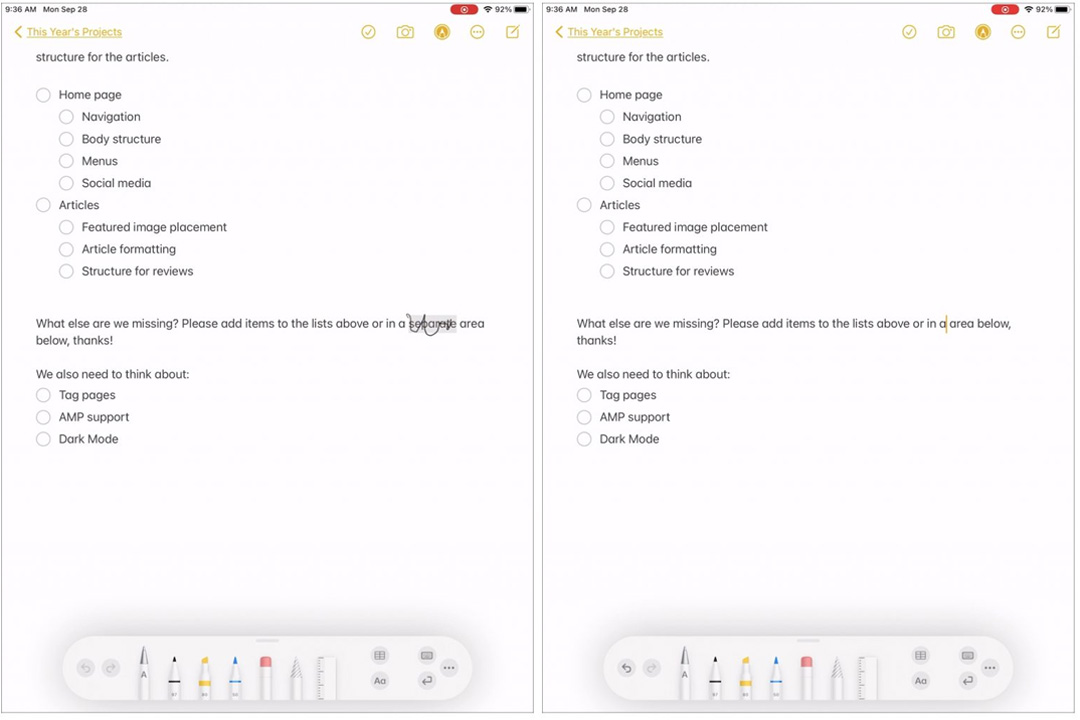
ضمناً اگر میخواهید بین دو کلمه یا دو حرف فاصله (Space) ایجاد شود، لازم است با استفاده از قلم، خطی عمودی و کوتاه (شبیه به حرف ا )، دقیقاً بین آنها بکشید. این کار باعث میشود که بصورت کاملاً خودکار، فضایی برای تایپ یا اضافه کردن هر چیزی بین این دو حرف ایجاد شود.
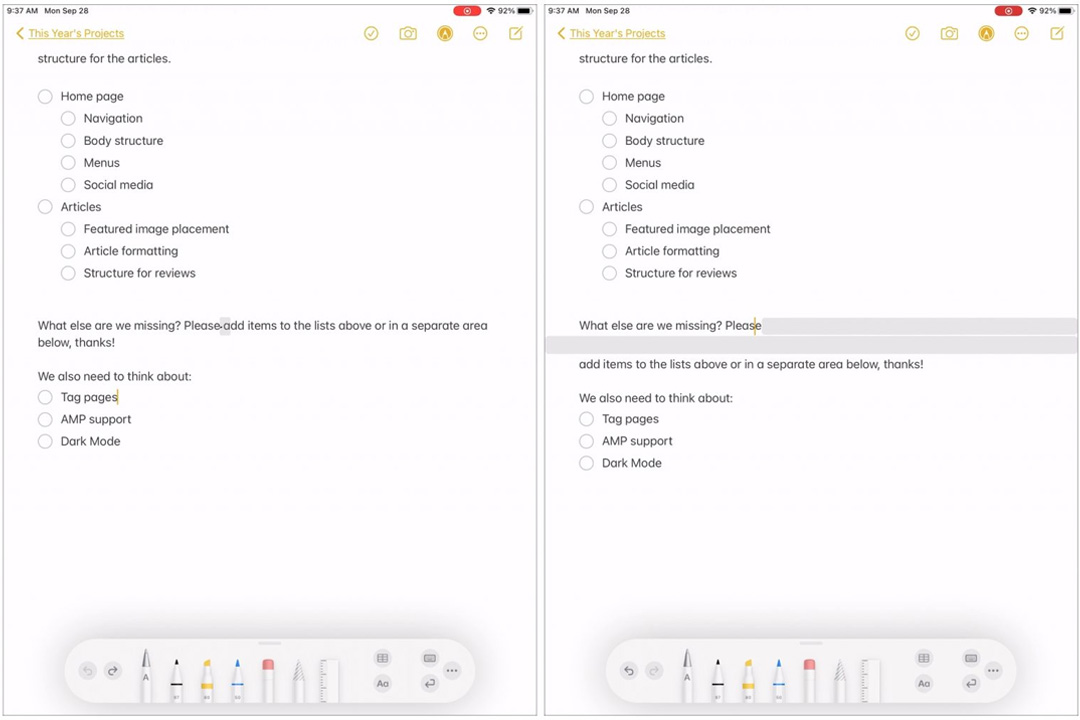
دوم: توانایی بهبود دست نوشته، فقط به قسمت یادداشتها محدود نیست و اجازه میدهد تقریبا در هر فضایی که نیاز به نوشتن دارید، بتوانید از آن استفاده کنید.
به عنوان مثال اگر به دنبال یک برنامه بین برنامههای آی پد خود باشید، یک باکس برای نوشتن دارید که به جای تایپ کردن در قسمت search، به راحتی میتوانید با استفاده از قلم و دستخط خود بنویسید و متن تایپ شده و مرتب را تحویل بگیرید و کارهای سادهای مانند فشردن کلید انتر (Enter) و مواردی مشابه که در حین اجرای برنامهها به کارتان میآید، را انجام دهید.
سوم: یکی دیگر از بهترین زیر مجموعههای برنامه بهبود دستخط، که نشان از هوشمندی و قدرت آی پد Apple و قلم لمسی آن دارد، تبدیل یکباره کل یک یادداشت از قبل نوشته شده، به متن تایپ شده است.
برای انجام این کار، به سادگی در اول متن دو بار ضربه زده و سپس با نشان کردن آخر متن، به اصطلاح آن را هایلایت کنید. اکنون با یک ضربه بر روی متن انتخاب شده، نواری باز میشود که میتوانید گزینه copy as text (یعنی کپی بعنوان متن) را لمس کنید و درواقع متن دست نوشته را کپی نمایید.
در مرحله بعد، در هر فضای خالی دیگری که خودتان میخواهید دو ضربه بزنید تا مجددا نوار ابزار باز شده و سپس گزینه paste را انتخاب کنید. با این کار بلافاصله تمام متن دست نوشته، در مکان جدید و بصورت تایپ شده ظاهر خواهد شد.
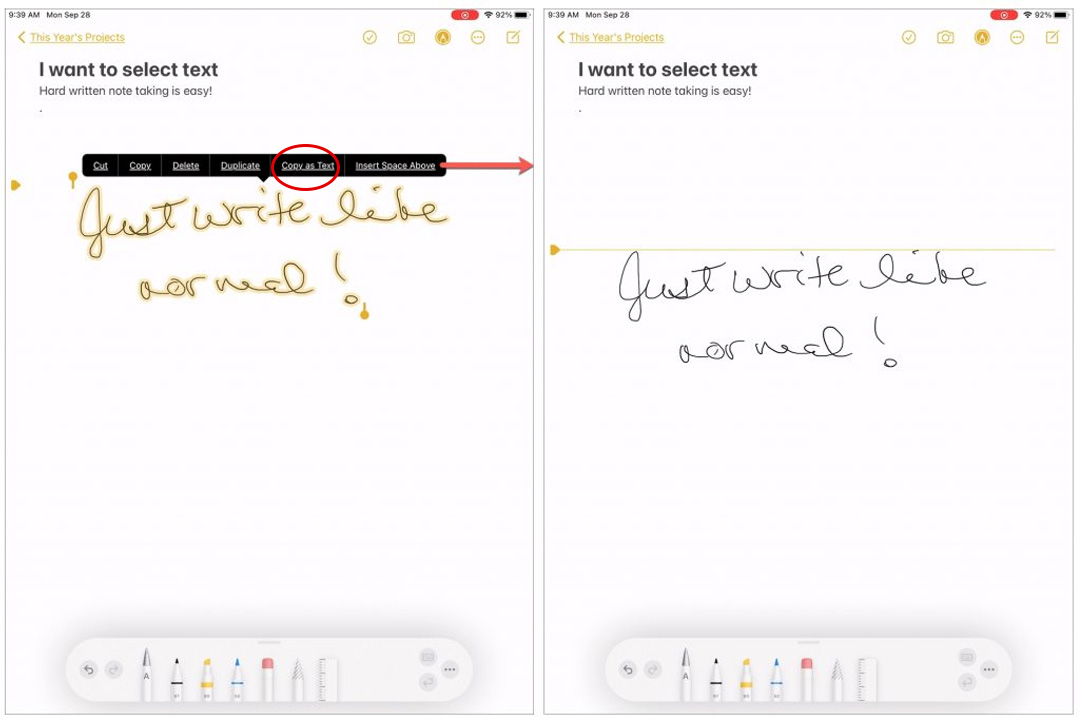
با وجود این قابلیت، میتوانید در هر برنامهای که دوست دارید، دست نوشته خود را به صورت تایپ شده و مفیدتر در دسترس داشته باشید.
تمام این ویژگیها در قلم اپل نسل اول و قلم اپل نسل دوم، بصورت مشترک وجود دارد و تنها تفاوت آن در نوع آیپدی میباشد که با هر یک از پنسلهای اپل، قابل اتصال هستند.
سخن انتهایی بخش اول:
در این چند سطر تلاش کردیم، گوشهای از توانمندیهای قلم اپل نسل 1 و قلم اپل نسل 2 را برایتان بازگو کنیم تا اگر تاکنون به آن توجه نکرده بودید و یا از قلم افتاده بود، مجدداً یادآوری شود و امیدواریم برایتان مفید واقع شده باشد.
در حقیقت هدف اصلی این بود که اگر تصمیم به خرید قلم اپل یا مقایسه قلم لمسی اپل با محصولات مشابه گرفتهاید، مطالب عنوان شده در این مقاله به شما کمک کند.
در پایان از شما مخاطب عزیز دعوت میکنیم، برای مطالعه مطالب بیشتر درباره قلم اپل به بخش دوم این بحث در بخش "مقالات سایت پارسان می" مراجعه بفرمایید.
مقالات مرتبط:
سرفیس چیست؟ | معرفی انواع سرفیس مایکروسافت + تصاویر
کاملترین راهنمای تنظیمات موس آیفون ( سفارشی سازی)+تصاویر راهنما
21 نکته و ترفند که باید قبل از اینکه مک بوک اپل بخرید بررسی کنید+تصاویر راهنما
انواع قلم سرفیس مایکروسافت و ویژگی هر کدام + قیمت
راهنمای کامل استفاده از قلم اپل
8 ترفند قلم اپل نسل یک 1 و نسل دو 2
آموزش نحوه اتصال قلم لمسی استایلوس به آیپد اپل
گردآوری: فروشگاه اینترنتی پارسان می